Google Nikコレクション(現在はDxOが所有)は、ここ数年、最高の写真効果プラグインスイートの1つと見なされており、大幅に改善されました。2016年3月24日の時点で、無料で利用できます。
この動きは多くの人から称賛されていますが、一部のアナリストはこれをソフトウェアスイートの終わりの始まりと見なしているため、注意を払う必要があります。もちろん、これはすべて推測であり、Nikコレクションの将来がどうなるかに関係なく、あらゆるスキルレベルのあらゆる写真家に役立つ非常に便利なツールセットです。
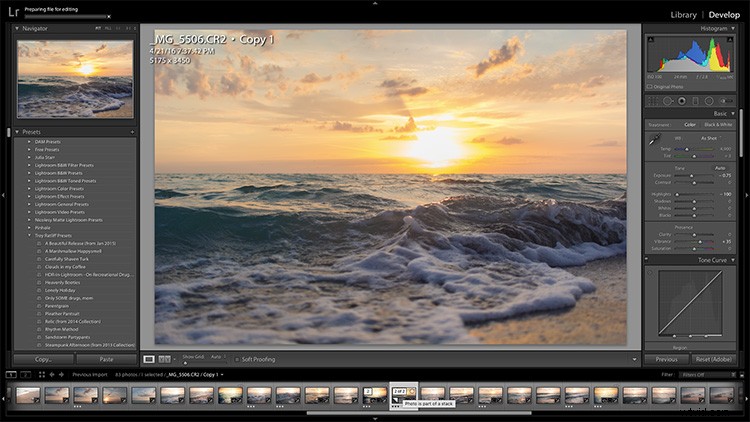
Color Efex Pro
このセットのハイライトは、常に万能の主力製品であるColorEfexProです。現在のバージョンであるColorEfexPro 4は、それ自体が完全なパッケージであり、最高品質のさまざまな効果を備えています。効果のリストは写真の種類(風景、ポートレートなど)で並べ替えることができますが、探索することがたくさんあります。
このパッケージで利用できる最も便利で効果的な5つのツールを見て、それらが画像の外観と効果をどのように高めることができるかを見てみましょう。
序文
このスイート内のすべてのツールと同様に、以下で説明するフィルターには、個々のフィルターコントロールのパネル内にコントロールポイント機能が含まれています。この機能は非常に貴重であり、画像の任意の場所に正または負のポイントを追加して、ターゲット領域でのフィルターの効果を追加または削減できます。各ポイントを個別に制御して、効果と不透明度の範囲を変更できます。これらのポイントをフィルターと組み合わせると、フィルターが最終的な写真にどのように影響するかをほぼ無制限に制御できます。コントロールポイントを試してみることをお勧めします。コントロールポイントを使用すると、画像を最初に想像した画像に変えることができます。
1 –バイカラーフィルター
このフィルターは、通常はカメラのレンズに取り付けられる標準の2色フィルターをシミュレートすることを目的としています。事前に選択された2つの色が平面に沿ってブレンドされ、元の画像と混合されて、写真の色調を完全に変えることができる非常にカスタマイズ可能な外観を作成します。
ブレンドする2色を選択できる別の2色フィルターも利用できますが、元のフィルターでは、ブラウン、クール/ウォーム、バイオレット/ピンクなど、5つのシェードグループに分けられた多くの色の組み合わせがすでに選択されています。 。
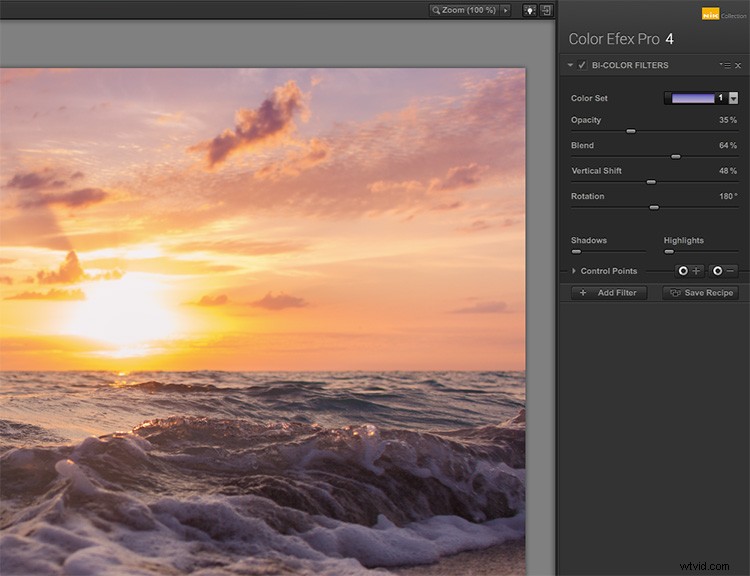
カラーセットを選択したら、エフェクト全体の強度を増減できる不透明度や、間の線を柔らかくしたりシャープにしたりするブレンドスライダーなど、いくつかのスライダーを調整して、フィルターの外観をさらに変更できます。 2色。回転スライダーを使用して、効果全体を画像の周りで回転させることができます。
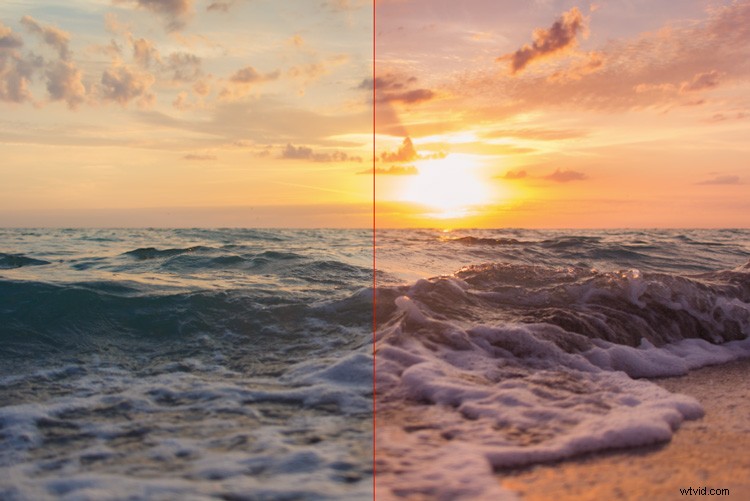
2色フィルター効果を調整するためのコントロールをマスターしたら、同様のコントロールを備えたユーザー定義の2色フィルターに進むことができます。これにより、任意の2色を選択して画像にブレンドできます。
>2 –コントラストカラー範囲
コントラストカラー範囲フィルターを使用すると、写真の特定の色内のコントラストを選択的に変更できます。色を選択すると、その色の範囲が明るくなるか、彩度が低くなり、反対の色が暗くなるか、彩度が高くなります。たとえば、夕焼けが写っている画像(写真内にオレンジが多い)で青または紫の色の範囲を選択すると、赤とオレンジの色が濃くなり、夕焼けがはるかに劇的になります。
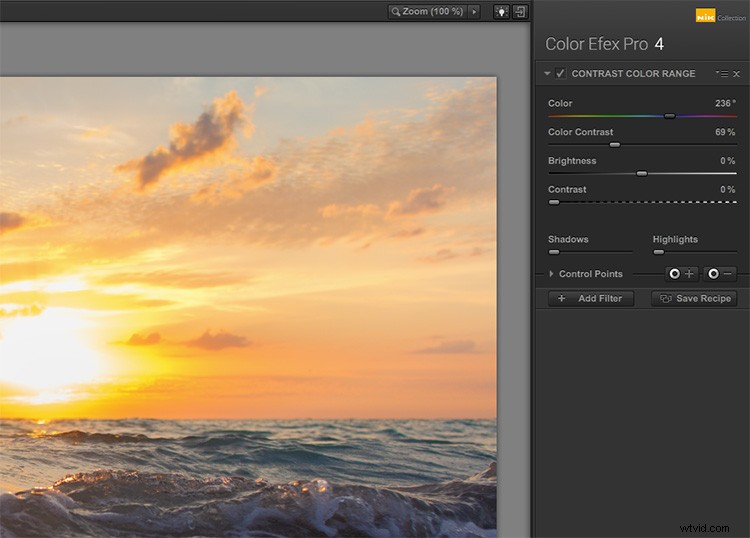
ここで理解する2つの主要なツールは、[色]スライダーと[色のコントラスト]スライダーです。 [色]スライダーは色の範囲を選択し、[色のコントラスト]スライダーは、選択した色とその逆数のコントラストを増減することで効果の強さを調整します。
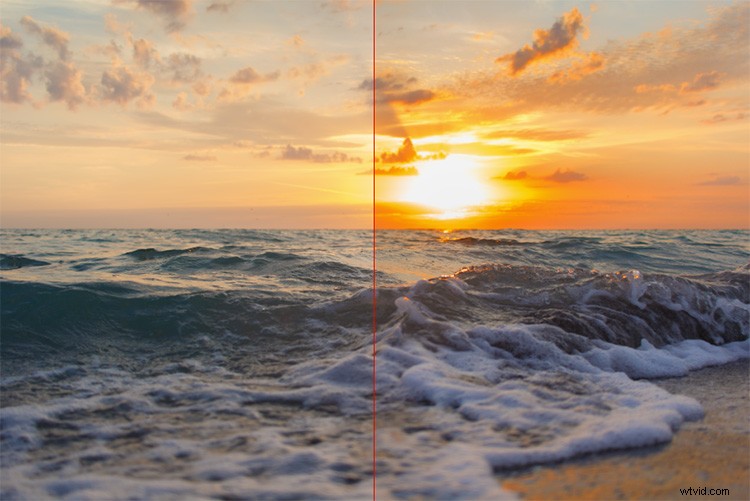
これらの下には、明るさとコントラストのコントロールがあり、PhotoshopやLightroomのコントロールと同じように動作します。
3 –詳細抽出
ほとんどのユーザーは、ディテールエクストラクターよりも優れたプロコントラストフィルター(以下で説明)を使用することに賛成するかもしれませんが、それはあなたが探している外観に依存すると私は主張します。よりスムーズであまり強化されていない結果を得るには、Pro Contrastが間違いなく最適ですが、画像に非常識なレベルのドラマを追加するには、DetailExtractorが医師の指示どおりです。
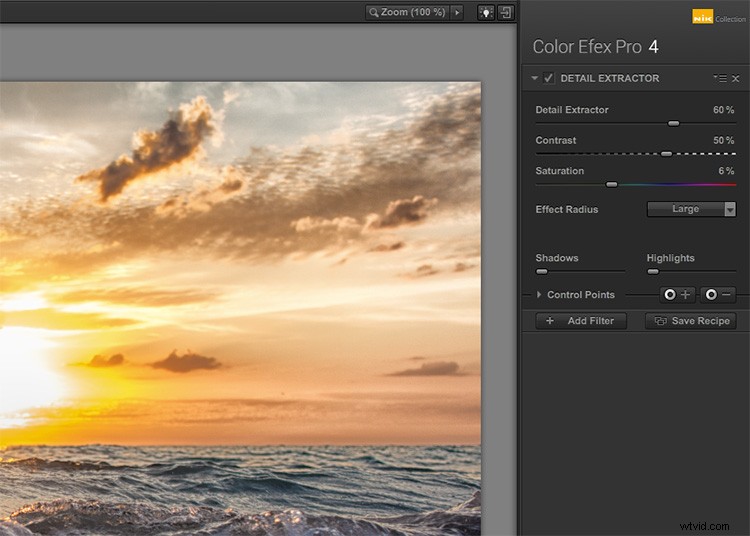
このツールは、写真内の影と光のバランスを崩してそのドラマを追加し、より詳細な情報を引き出して、見る人の目を本当に引き付けることができる暗くてざらざらした様式化された結果を提供します。
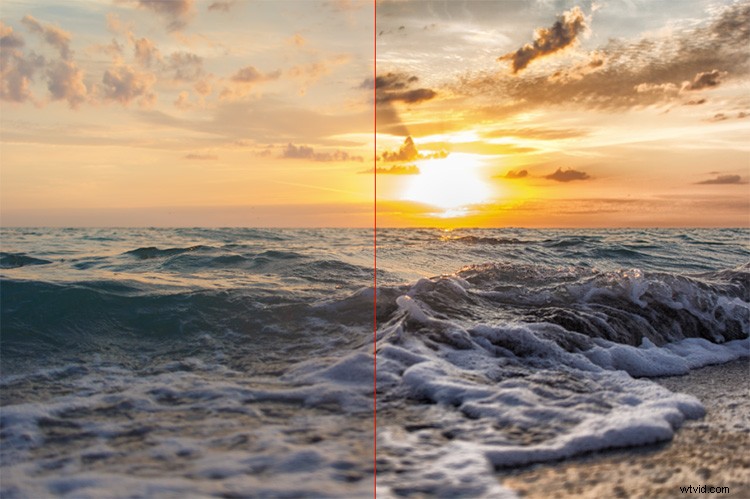
ここでエフェクトを作成するために使用される主なコントロールは、詳細抽出スライダーです。右に移動すると、強調表示される詳細の量が増えます。コントラストと彩度の調整に加えて、効果半径の調整も利用できます。これにより、画像内の細かい要素と大きな要素のどちらを変更するかをターゲットにできます。
4 –プロコントラスト
間違いなく、Color Efex4のProContrastモジュールは、私のお気に入りのフィルターです。確かに、Nik Filtersとのやり取りの半分は、Lightroomですべての調整を行い、Color Efex4の驚異的なProContrastを使用して、探しているドラマやフレアを少し追加することです。加熱しすぎた結果。
このツールは画像を分析して、コントラスト調整がこのタイプの補正で避けられない詳細な損失にどのように影響するかを判断し、それを最小限に抑えます。このフィルターは、フラットで活気のない画像を、ほぼ完璧なレベルのコントラストを持つカラフルで鮮やかな写真に変えることができます。
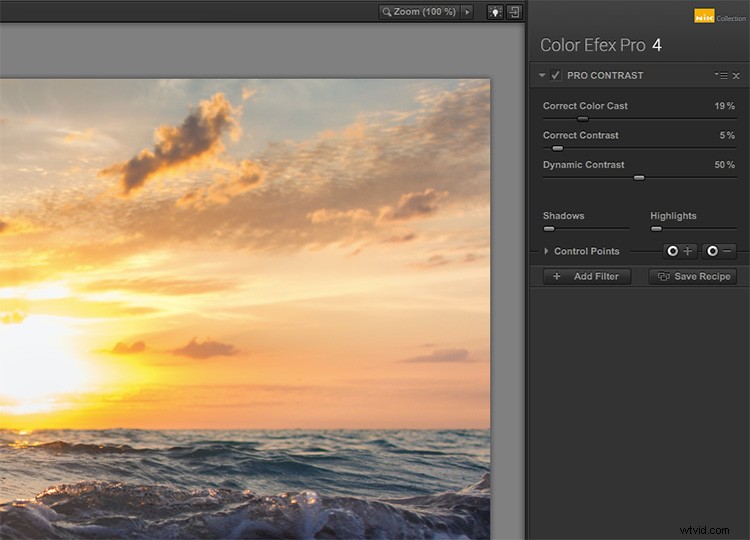
Pro Contrastには3つのスライダーがあり、それぞれが最終結果にとって重要です。正しい色かぶりは写真を分析し、見つけた固有の色かぶりを削除するアルゴリズムを生成します。スライダーを右に動かすと、このキャストが減り、画像の色調が滑らかになります。ここに示す海の夕日の画像では、正しい色かぶりを適用すると、前景の波に投影されたオレンジ色の色相が削除され、適切な青に戻ります。
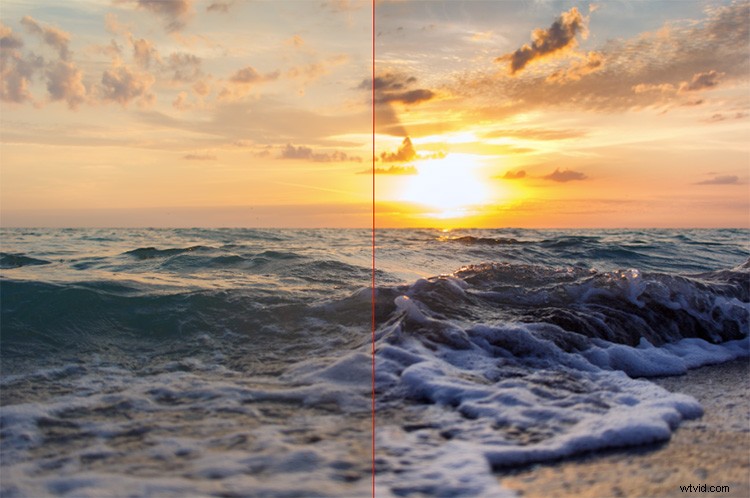
正しいコントラストは、ソフトウェアによって分析されるように、画像の色調に基づいて一般的なコントラスト調整を適用します。最後に、ダイナミックコントラストは本当の魔法を紹介します。写真のフラットな領域はコントラストが強調されますが、すでに高コントラストが特徴の領域はそうではありません。これにより、通常は失われる可能性のある濁った音色構造やディテールなしで、豊かで美しいエンハンスメントが可能になります。
5 –リフレクターEfex
私たちは皆、ポートレートを作成するときにリフレクターが必要であることを理解しています。自然光であろうとスタジオの状況であろうと、被写体と使用されている光との相互作用により、被写体の特定の領域(通常は人の顔)が影になります。リフレクターを使用すると、被写体に光を反射させ、被写体をターゲットにしてこれらの影の領域を塗りつぶし、均一な光の層を生成できます。
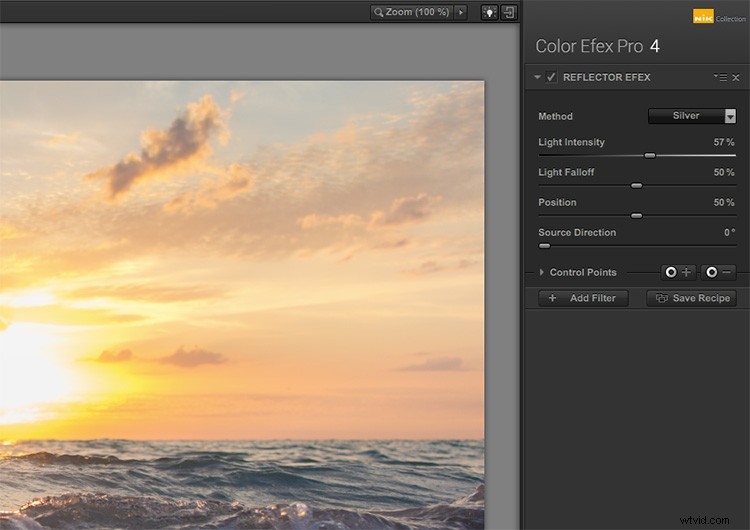
Reflector Efexフィルターは、その概念を採用し、画像内でのシルバーまたはゴールドのリフレクターの使用をシミュレートし、さまざまな方法で写真を思いどおりに照らすように変更できるようにすることで、11に引き上げます。
>まず、使用するリフレクターの色を効果的に選択する方法を選択します。ゴールド、ソフトゴールド、またはシルバー。次に、[強度]スライダーを使用して、画像に反射する光の量を選択します。これは、スタジオライトの出力、または屋外の状況での日光の厳しさを調整することと同じです。
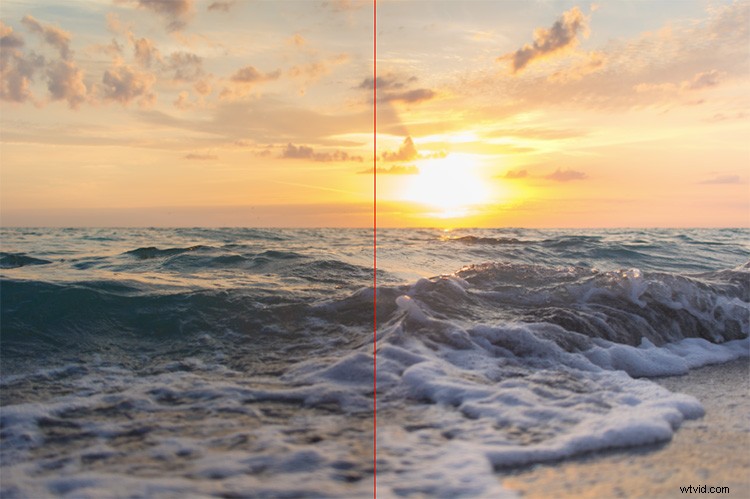
[ライトフォールオフ]および[位置]スライダーを使用すると、跳ね返ったライトの効果がどの程度柔らかくまたは鋭く引きずられるか、およびこのフォールオフの位置を調整できます。最後に、ソース方向の調整により、リフレクターの位置を変更できます。被写体の左側に光を向ける必要がある場合は、光源の方向をフレームの右下隅である270°から360°の間に配置します。
結論
Nikコレクションの将来がどうなるかはわかりません。ゼロへの値下げは、継続的な機能強化やあらゆる種類の更新の前兆とはならないためです。ただし、ソフトウェアのユーザーにとっては、これは問題ではない可能性があります。これは、多くの写真家のツールキット、アマチュア、プロの両方にとってすでに不可欠な部分であるためです。コレクション全体が信じられないほどの価値があります。ただし、特にColor Efect Pro 4は、これらのツールや、LightroomやPhotoshopからの日常の写真ワークフローに組み込むことができるその他の多くのツールを備えており、画像に競争力をもたらします。
あなたはどうですか?すでにGoogleのNikコレクションを使用していますか?そうでない場合は、無料の製品に変更した後、今すぐ試してみますか?コレクション内に、自分のワークフローに同じように役立つ他のフィルターはありますか?紳士淑女の皆さん、下の音を鳴らしてください!
